För Mac-användare tillhandahåller Apple sin användarinbyggda lösenordshanterare som heter nyckelring. Genom att använda nyckelring kan du spara alla dina lösenord på Mac. Som standard är ditt Mac-inloggningslösenord också ditt nyckelringslösenord. Det ändras automatiskt när du ändrar Mac-lösenord från Användar- och gruppinställningar. Men om ditt Mac-inloggningslösenord ändras av administratören, kanske ditt nyckelringslösenord inte ändras och du kommer att bli ombedd att ange nyckelringslösenord nästa gång du loggar in. I den här artikeln kommer vi att fokusera på Mac byt lösenord för nyckelring och uppdatera nyckelringslösenordet. Fortsätt läsa för att kolla in det!
Hur man ändrar och uppdaterar nyckelringlösenord på Mac
Sättet att uppdatera nyckelringslösenordet är att ändra lösenordet. Användare konfronteras med flera situationer, antingen vill de uppdatera det gamla lösenordet med ett nytt eller så vill de ändra det glömda lösenordet. Här har vi diskuterat båda situationerna. Följ bara proceduren så kommer ditt lösenord att uppdateras eller ändras.
1. Ändra nyckelringlösenord om du kommer ihåg gammalt lösenord
Anta att dina gamla kontorskollegor kände till ditt nyckelringslösenord och nu vill du uppdatera det så att ingen kan komma åt din Mac-nyckelring förutom du. Om du har ett gammalt lösenord är det enkelt att uppdatera lösenordet. Följ några steg nedan så kommer ditt lösenord att uppdateras.
Steg 1. Från Keychain Access-appen på din mac, hitta "Logga in" från nyckelringslistan och klicka.
Steg 2. Klicka nu på Ändra lösenord för nyckelring "Logga in".
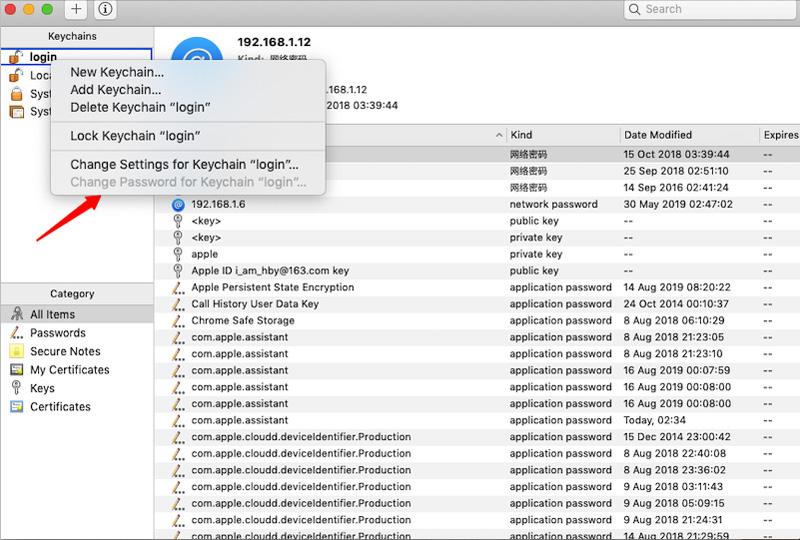
Steg 3. Ange nu det gamla lösenordet och klicka på "OK". Om ditt lösenord är korrekt kommer det att dyka upp nya fönster.
Steg 4. Ange här gammalt lösenord i nuvarande lösenordsfält och nytt lösenord i andra fält och tryck sedan på "OK".
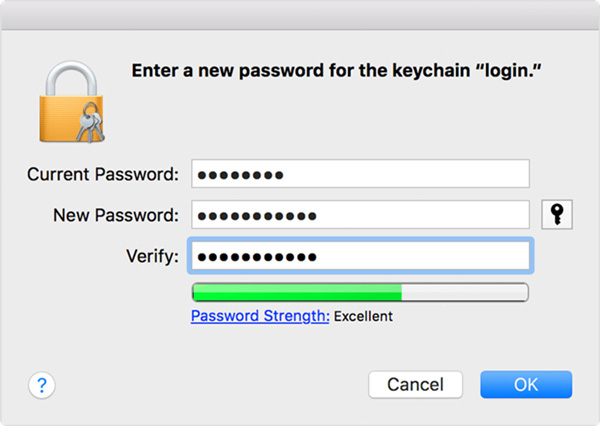
Ditt lösenord kommer att uppdateras framgångsrikt. Om du inte känner till det gamla lösenordet, försök att ange ditt Mac-inloggningslösenord.
2. Byt lösenord för nyckelring om du inte känner till det gamla lösenordet
Om inloggningslösenordet för Mac visar felaktigt lösenord har du förmodligen glömt ditt gamla lösenord. Du kommer att behöva återställa till din standardnyckelring. Återställning kommer att radera alla poster som sparats i nyckelring men det låter dig synkronisera. Så om du har bestämt dig för att återställa nyckelring till standard här är hans detaljerade guide:
- Från Keychain Access letar du efter Inställningar och väljer.
- Välj nu "Återställ min standardnyckelring".
- När du har angett ditt nya lösenord skapar Keychain Access en tom inloggningsnyckelring utan lösenord. Klicka på OK för att bekräfta.
- Välj Logga ut från Apple-menyn för att återgå till inloggningsskärmen.
- Logga in på ditt konto med ditt nya lösenord. Ditt kontolösenord och lösenord för nyckelring för inloggning matchar nu igen.
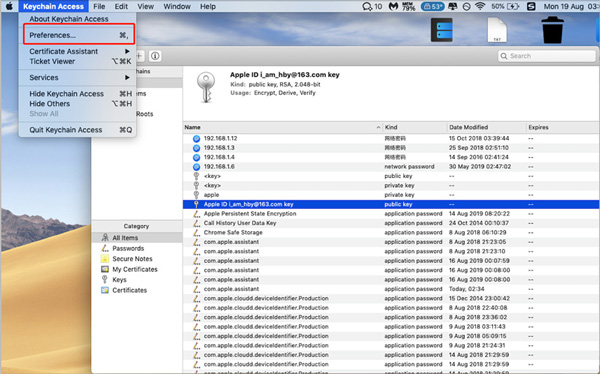
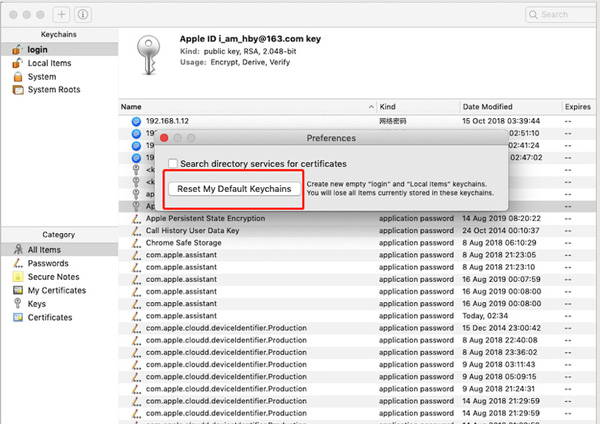
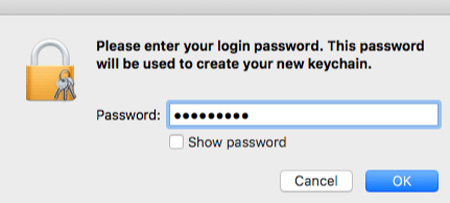
3. Återställ lösenordet för nyckelring med ett annat administratörskonto
Om du känner till användarnamnet och lösenordet för administratörskontot för din Mac kan vi använda det för att återställa lösenordet. Få inloggningsuppgifterna och följ proceduren nedan:
- Logga in med namnet och lösenordet för det andra administratörskontot.
- Välj Systeminställningar från Apple-menyn och klicka sedan på Användare och grupper.
- Klicka på hänglåsikonen och ange sedan administratörsnamnet och lösenordet igen.
- Välj ditt användarnamn från listan över användare.
- Klicka på knappen Återställ lösenord och följ sedan instruktionerna på skärmen för att skapa ett nytt lösenord.
- Logga nu ut och logga sedan in med det nya lösenordet.
Så, Mac ändra nyckelring lösenord kan lätt hanteras av oss. Om du undrar om det finns något sätt att spara lösenorden i din nyckelring, är svaret definitivt ja. I allmänhet, om du använder iOS-enheter så slår jag vad om att du använder samma lösenord som Mac. Såsom Safari-lösenord, lösenord för webbplats och app och WiFi-lösenord. Så länge du kan återställa dessa iOS-lösenord behöver du därför inte återställa eller ändra nyckelringlösenord längre.
Bonustips: Byt lösenord för nyckelring utan att återställa på iOS-enhet
I allmänhet, om du inte vill förlora dina gamla nyckelring-referenser, återkalla lösenordet. Det måste vara något som du älskar mest eller ditt smeknamn. Fortfarande om du inte kommer ihåg lösenordet, oroa dig inte, vi är här för att spara din post. Du kan använda PassFab iOS Password Manager för att få tillbaka dina lösenord.
Det här programmet kan hitta Wi-Fi-lösenord, lösenord för e-postkonto, inloggningslösenord för webbplats och app, Apple-ID och kreditkortsinformation. Bortsett från det kan du exportera allt ditt lösenord till csv så att du kan spara för framtida bruk. Den stöder körning på Windows och Mac-system. Om du inte är medveten om användningen av PassFab iOS Password Manager finns det en detaljerad guide tillgänglig tillsammans med programvaran.
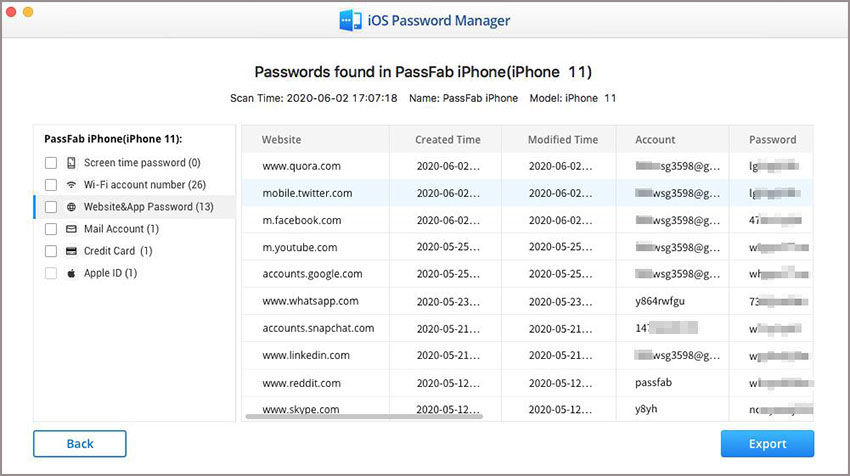
Sammanfattning
Apples iCloud-nyckelring är en av de säkra funktionerna för att lagra dina referenser. Det lagrar inte dina referenser automatiskt om du inte aktiverar det själv. Detta innebär att om du har lagrat lösenordet i din webbläsares lösenordshanterare kommer det inte att sparas i iClouds nyckelring som säkerställer din integritet. Du behöver bara memorera huvudlösenordet, men om du har glömt huvudlösenordet, oroa dig inte iOS Password Manager med dig för att återställa dina lösenord.